
Sidst opdateret den

Zoom-abonnementer tilbyder dig yderligere funktioner, men det gratis niveau er måske alt, hvad du behøver. Lær, hvordan du annullerer et betalt Zoom-abonnement her.
Zoom er en gratis og populær videokonferenceapp, men det gratis niveau har en grænse på 40 minutter pr. opkald. Du skal bruge et betalt abonnement for at omgå denne grænse.
Hvis du opdager, at du ikke længere bruger Zoom så meget, vil du muligvis genoverveje dit Zoom-abonnement. Hvis du beslutter dig for, at du ikke længere har brug for din betalte konto, skal du fortsætte med at læse for at lære, hvordan du annullerer et Zoom-abonnement.
Hvad tilbyder Zoom-abonnementer?
Der er fire niveauer af den primære Zoom-tjeneste. Hvert niveau tilføjer ekstra funktionalitet eller muligheder.
Grundlæggende
Dette er det gratis niveau, der ikke kræver et abonnement. Fordelene omfatter:
- Møder med op til 100 deltagere
- Møder på op til 40 minutter
- Chatkanaler med fildelingsfunktioner
Pro
Det næste niveau er Pro. En af de vigtigste fordele er, at Pro fjerner grænsen for mødevarighed. Fordelene omfatter:
- Møder med op til 100 deltagere
- Ubegrænset mødelængde
- 5 GB lagerplads til optagelse i skyen
Forretning
Hvis du ønsker at bruge Zoom til erhvervslivet, så opfylder 100 deltagere muligvis ikke dine behov. Det er her Business-niveauet kommer ind. Fordelene omfatter:
- Møder med op til 300 deltagere
- Ubegrænset mødelængde
- 5 GB lagerplads til optagelse i skyen
- Virksomhedens branding
Business Plus
Det dyreste standardniveau er Business Plus. Fordelene omfatter:
- Møder med op til 300 deltagere
- Ubegrænset mødelængde
- 10 GB lagerplads til optagelse i skyen
- Oversatte automatiske billedtekster
- Virksomhedens branding
- Ubegrænsede regionale Zoom-telefonopkald
Enterprise
Hvis du har brug for endnu mere fra Zoom, kan du kontakte salgsafdelingen for at diskutere tilmelding til Enterprise-niveauet. Fordelene omfatter:
- Møder med op til 1.000 deltagere
- Ubegrænset mødelængde
- Ubegrænset lagerplads til skyoptagelser
- Oversatte automatiske billedtekster
- Virksomhedens branding
- Fuldt udstyret PBX-telefonsystem
Før du opsiger dit Zoom-abonnement
Som nævnt ovenfor giver nogle Zoom-abonnementer dig mulighed for at optage Zoom-møder. Disse optagelser kan gemmes lokalt eller gemmes på Zooms servere. Når du annullerer dit Zoom-abonnement, mister du adgang til alle optagelser, der er gemt i skyen.
Før du annullerer, bør du downloade alle Zoom-optagelser, som du vil beholde.
Sådan downloader du en Zoom-optagelse:
- Besøg zoom.us/signin i din webbrowser og log ind på din konto.
- Klik på i menuen til venstre Optagelser.
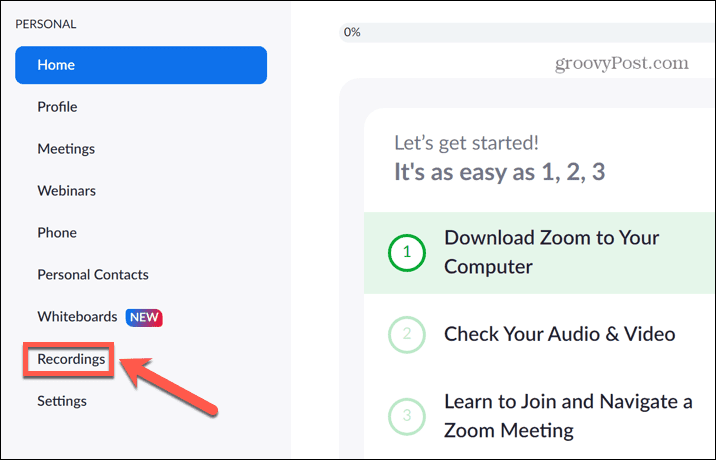
- I den Cloud-optagelser fanen, skal du klikke på tre prikker ikon for en optagelse, du vil downloade.
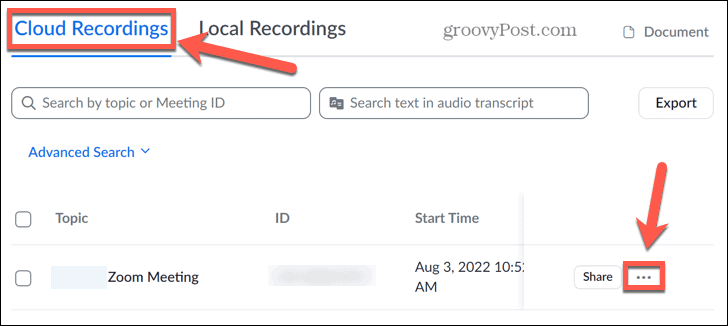
- Vælg Hent.
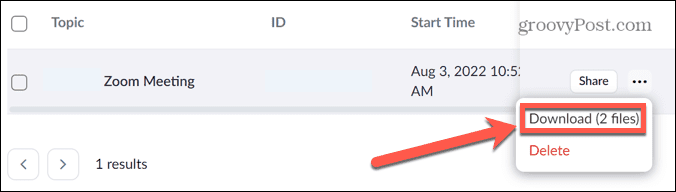
- Gentag disse trin for hver optagelse, du vil downloade. Når dine optagelser er blevet downloadet, kan du gå videre til at opsige dit abonnement.
Sådan annullerer du et Zoom-abonnement
Hvis du er sikker på, at du ikke længere vil have de ekstra funktioner, der følger med dit Zoom-abonnement, så kan du annullere dette abonnement i Zoom-appen eller webportalen.
Sådan annullerer du et Zoom-abonnement:
- Gå til zoom.us/signin i din webbrowser og log ind på din konto.
- I menuen til venstre skal du rulle ned til Admin sektion og klik Kontostyring.
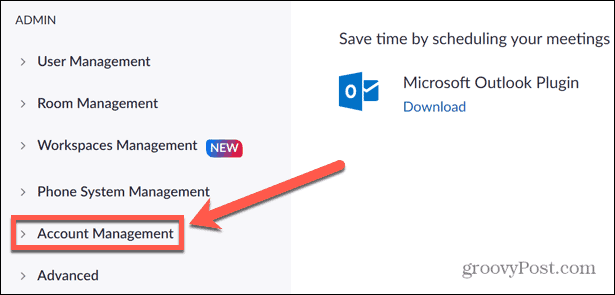
- Vælg Fakturering.
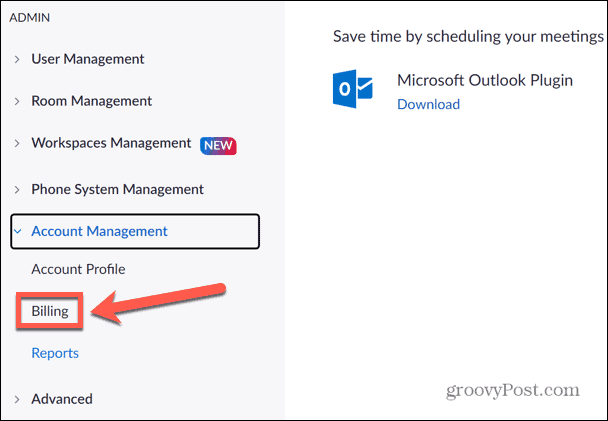
- Under nuværende planer, find det abonnement, du vil opsige, og klik Annuller plan.
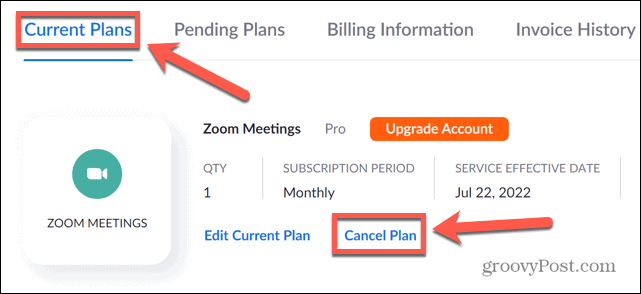
- Bekræft din beslutning ved at klikke Annuller abonnement.
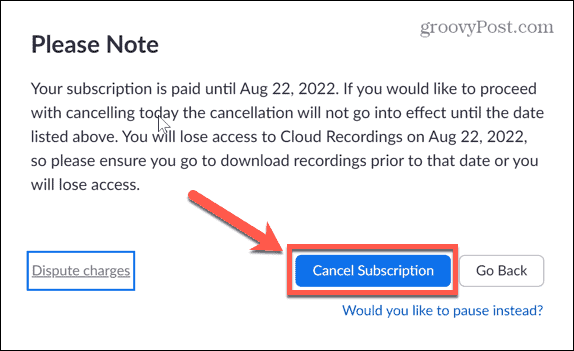
- Angiv årsagen til din annullering. Hvis du ikke vil give en grund, skal du klikke Nej tak.
- Din planstatus vises nu som Annulleret under din Aktuelle planer.
Sådan sletter du din Zoom-konto
Når du har opsagt dit abonnement, kan du også vælge at slette din Zoom-konto helt.
Denne mulighed er åben for enhver Zoom-bruger uden et betalt abonnement.
Sådan sletter du din Zoom-konto:
- Gå til zoom.us/signin i din webbrowser og log ind.
- Rul ned til Admin sektion og klik Kontostyring i menuen til venstre.
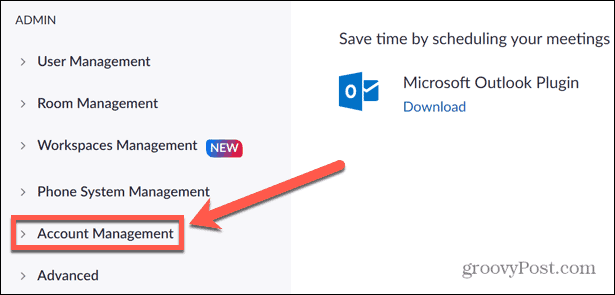
- Vælg Kontoprofil.
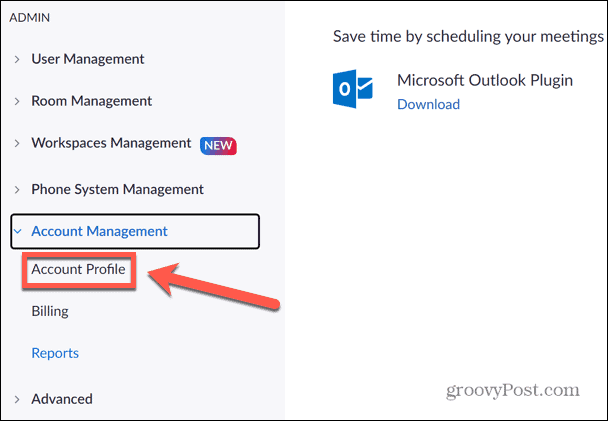
- På den Kontoprofil side, klik Afslut min konto.
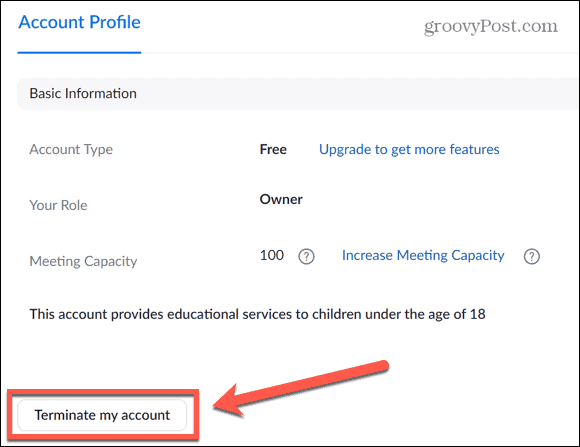
- Du kan blive bedt om at indtaste en kode sendt til din registrerede e-mailadresse for at bekræfte bekræftelsen. Når koden ankommer, skal du indtaste den i boksen og klikke Send kode.
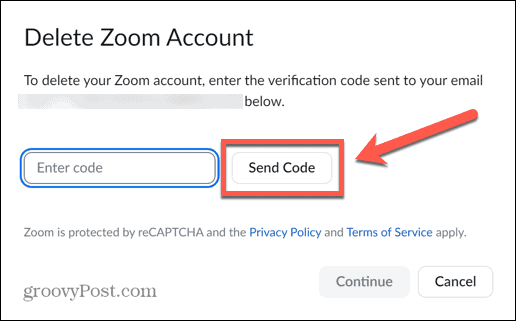
- Tjek din e-mail og indtast koden i Indtast kode boksen, og klik derefter Blive ved for at lukke din konto.
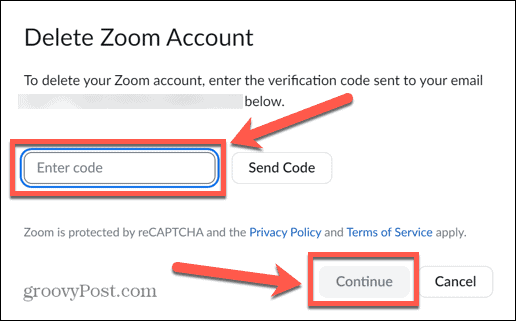
Alternativer til Zoom
Hvis du beslutter dig for at opsige et Zoom-abonnement, kan du stadig bruge den gratis version af Zoom, som ofte er mere end nok for casual brugere. Hvis du dog har fået nok af Zoom, så er der masser af alternativer derude.
Du kunne bruge Google Meet til online videomøder eller opsætte en gruppevideoopkald på Google Duo. Slack følger også med indbygget videokonference, men du kan brug WhatsApp til videoopkald, også.
Hvis du er en Apple-bruger, kan du også bruge FaceTime på din iPhone eller Mac til gruppevideoopkald. Det er endda muligt FaceTime med Android- og Windows-brugere.
Sådan finder du din Windows 11-produktnøgle
Hvis du har brug for at overføre din Windows 11-produktnøgle eller bare har brug for den til at udføre en ren installation af operativsystemet,...
Sådan rydder du Google Chrome-cache, cookies og browserhistorik
Chrome gør et fremragende stykke arbejde med at gemme din browserhistorik, cache og cookies for at optimere din browsers ydeevne online. Sådan gør hun...
Prismatchning i butikken: Sådan får du onlinepriser, mens du handler i butikken
At købe i butikken betyder ikke, at du skal betale højere priser. Takket være prismatchningsgarantier kan du få onlinerabatter, mens du handler i...



